Bemærk
Den gratis version af media.io indeholder kun 4 typer formater, MP3, WAV, WMA, OGG osv. Og større lydfiler har brug for mere tid til at vente. Du skal betale for sin ubegrænsede version for flere konverteringstyper og hurtigere hastighed.
Selvom der er forskellige lyd eller videoafspillere for dig at afspille lydfiler, nej lydafspiller understøtter alle lydformater. Alle dine lydfiler kan ikke være det samme lydformat, og du vil ikke downloade og installere mange lyd- eller videospillerprogrammer på din computer. Det, du har brug for, er en alt-i-en-videokonverter, der konverterer din lydfil til filen, der er kompatibel med afspilleren på din computer eller bærbare enhed, som iPhone, iPad, iPod, Samsung, LG, Sony, HTC, Android-tablet , etc.
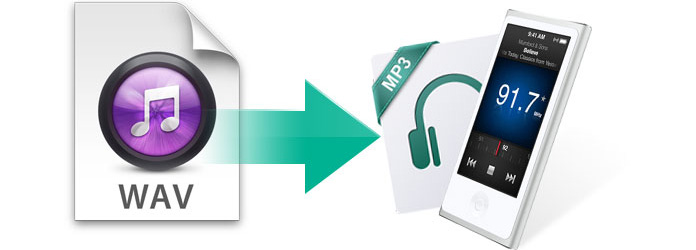
Hvis du googler vejen til at ændre WAV til MP3 eller konvertere MP3 til WAV, vil du finde en masse muligheder for at hjælpe dig. Faktisk kan forskellige metoder tilfredsstille dit behov for at konvertere dit video- eller lydfilsformat til populære formater, der er kompatible med din afspiller eller din digitale enhed. Nogle mennesker vælger at konvertere WAV-fil til MP3 online. Nogle konverterer WAV til MP3 eller konverterer MP3 til WAV med iTunes. Nogle mennesker bruger lydafspiller, som VLC Media Player eller RealPlayer til at gøre det. Og der er nogle mennesker, der vælger at downloade gratis software til at konvertere deres lyd / videofiler.
Først og fremmest skal du installere iTunes-program (Hvad er iTunes) til din computer. Hvis du er en Windows-bruger, skal du downloade og installere iTunes til Windows til din pc. Start derefter iTunes på din computer.
1. Åbn iTunes-præference ved at klikke på "Rediger"> "Præferencer" (Mac-brugere: "iTunes"> "Præferencer")> "Generelt"> "Importere indstillinger"> "Importer ved hjælp af"> vælg kodningsformatet, som WAV, eller MP3> "OK".
2. Vælg WAV-lydfiler i dit bibliotek, og klik derefter på "File"> "Opret ny version" (MP3, AAC, AIFF, WAV eller Apple lossless version).
Det er gratis at konvertere WAV til MP3 eller vice versa med iTunes. Det er imidlertid klart, at iTunes kun konverterer et begrænset lydfilformat, inklusive MP3, WAV, AIFF og AAC. Hvis du vil konvertere en MP3- eller WAV-fil til OGG eller WMA, vil den svigte dig.
Mange mennesker vælger at foretage lydkonvertering på Windows eller Mac ved hjælp af online måder. Der er nogle populære WAV til MP3 online konvertere eller MP3 til WAV converter online til at konvertere WAV og MP3 fil. De er media.io - online video-konverter, audio.online - konverter til mp3og zamzar - konverter wav til mp3og online audio konverter. Nogle af dem er gratis for os. Du kan konvertere en begrænset lydfil gratis. Hvis din WAV-fil er for stor, skal du betale for din konvertering eller vente i længere tid. Tag medie.io som et eksempel:
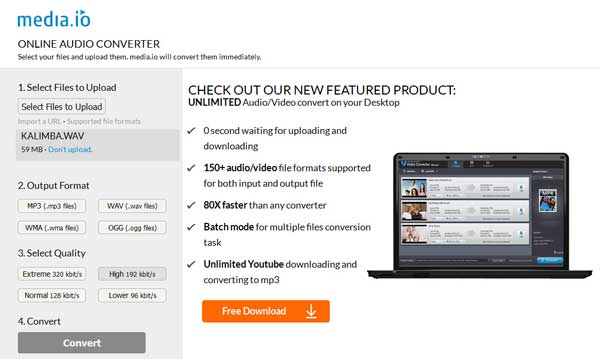
Bemærk
Den gratis version af media.io indeholder kun 4 typer formater, MP3, WAV, WMA, OGG osv. Og større lydfiler har brug for mere tid til at vente. Du skal betale for sin ubegrænsede version for flere konverteringstyper og hurtigere hastighed.
Fra ovenstående metoder kan vi se, at det ikke kan tilfredsstille alle brugere, når folk konverterer fra / til WAV til / fra MP3 på online måder eller bruger iTunes. Faktisk har du et bedre valg at downloade nogle freeware som Audacity og Free WAV til MP3 Converter.
Som et gratis og populært open source-lydoptagelses- og redigeringsværktøj kan Audacity også være en god lydkonverter. Derudover kan du konvertere forskellige lydformater, som at ændre MP3-format til WAV, WMA til MP3 og mere. Audioinformation kan også redigeres med Audacity. Og det følgende viser dig, hvordan du opretter WAV-fil til MP3-konvertering.

Bemærk
For at oprette MP3-filer skal du downloade lame_enc.dll-filen leveret af Audacity. Når processen er afsluttet, skal du bedre teste den konverterede MP3-lyd. For øvrig har den også Mac-version til at hjælpe brugere med at konvertere WAV-format til MP3 på Mac.
Hvad med tredjepartssoftware vil du overveje, når det gælder lydkonvertering? Og her anbefaler vi oprigtigt et hæderligt gratis program, der hedder Gratis WAV til MP3 Converter for bedre at løse dit problem. Det har evnen til at konvertere ethvert video-/lydformat til et andet video- eller lydformat, du ønsker. Konvertering af WAV til MP3 eller MP3 til WAV er en del af dets funktioner. Så vi kan betragte det som en professionel MP3 til WAV Converter. Desuden kan du også konvertere WMA, M4A, FLAC, AAC til MP3. Denne enestående lyd- eller musikkonverter-app er professionel til at konvertere WAV-filer og MP3-filer gensidigt. Desuden kan den også udtrække lyd fra videofiler, herunder MPG, MPEG, MPEG2, VOB, MP4, M4V, RM, WMV, MKV, TS, AVI, 3GP, 3G2, FLV osv. og konvertere udvundet lyd til andre lydformater , såsom konverter FLV til WAV, eller drej WMV til MP3, eller skift M4A til MP3 og så videre.
Trin 1 Download gratis WAV til MP3 Converter
Start den gratis lydkonvertering-app på din computer.

Trin 2 Tilføj fil.
Klik på knappen "Tilføj fil" for at importere dine filer, du kan også klikke på "Filer" -menuen for at åbne følgende rullemenu, og vælg derefter "Tilføj fil" for at importere filer. Du kan uploade lyd i ethvert format, såsom WAV, MP3, AIFF og AAC.

Trin 3 Indstillinger for output.
Vælg outputformatet fra rullelisten "Profil". Klik på knappen "Indstillinger" for at indstille dine lydparametre. Her inkluderer outputfilformatet mange lydformater, såsom MP3, MP2, AAC, AC3, WAV, WMA, M4A, RA, OGG, AU, AIFF, FLAC, og så videre. Vælg bare det format, du har brug for.

Trin 4 Start WAV- og MP3-konvertering.
Klik på "Konverter" -knappen i det nederste nederste hjørne af grænsefladen og begynd at konvertere lydfilen. Derudover har Free WAV til MP3-konverteringssoftwaren sin Mac-version, så du kan konvertere enhver lydfil på Mac.

I denne artikel taler vi hovedsageligt om, hvordan man konverterer WAV til MP3 eller MP3 til WAV med iTunes, media-io online-konverter, såvel som tredjepartssoftware som Audacity og Free WAV til MP3 Converter. Håber, at du kan finde den passende WAV til MP3-konverter.